Rumah >Tutorial sistem >Siri Windows >Cara memasang autocad2014 di win10 Langkah-langkah memasang autocad2014 di win10.
Cara memasang autocad2014 di win10 Langkah-langkah memasang autocad2014 di win10.
- PHPzke hadapan
- 2024-05-08 18:55:211293semak imbas
Memasang AutoCAD 2014 pada sistem Windows 10 adalah masalah yang dihadapi oleh ramai pengguna. Untuk menyelesaikan masalah ini, editor PHP Baicao akan memperkenalkan secara terperinci langkah-langkah lengkap memasang AutoCAD 2014 pada Win10 hari ini. Sila teruskan membaca artikel berikut untuk panduan pemasangan terperinci dan isu penyelesaian masalah yang mungkin anda hadapi semasa proses pemasangan.
1 Mula-mula, muat turun pakej perisian autocad2014 dan nyahzipnya Selepas membuka zip, anda perlu memulakan semula sistem untuk meneruskan pemasangan.

2. Selepas memulakan program pemasangan, pemasangan akan dimulakan Selepas beberapa minit, skrin pemasangan seperti yang ditunjukkan di bawah akan muncul.
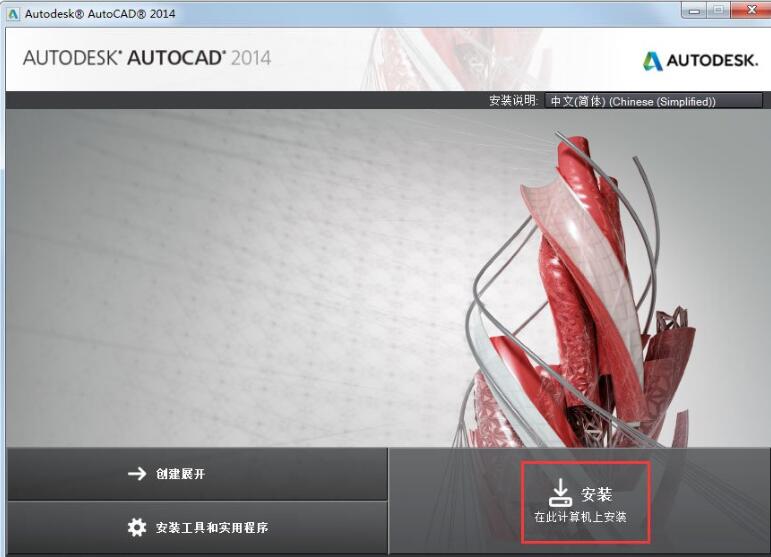
3 Baca perjanjian lesen, pilih Saya terima, dan klik Seterusnya.
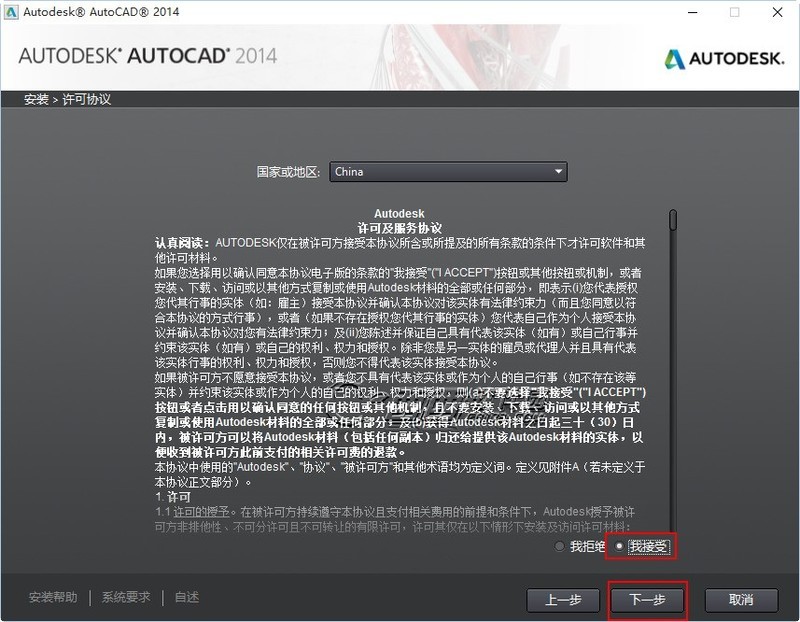
4 Sesuaikan laluan pemasangan dan pilih fail konfigurasi
Nota: Pastikan fail konfigurasi pemasangan sebagai lalai dan jangan ubahnya, tetapi anda boleh memilih laluan pemasangan sendiri.
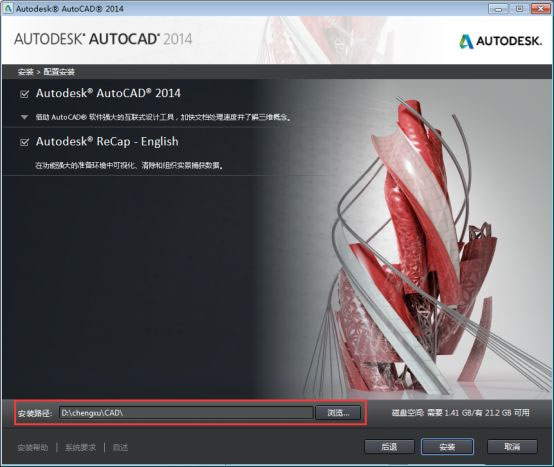
5. Pemasangan sedang dijalankan, sila tunggu dengan sabar.

6.
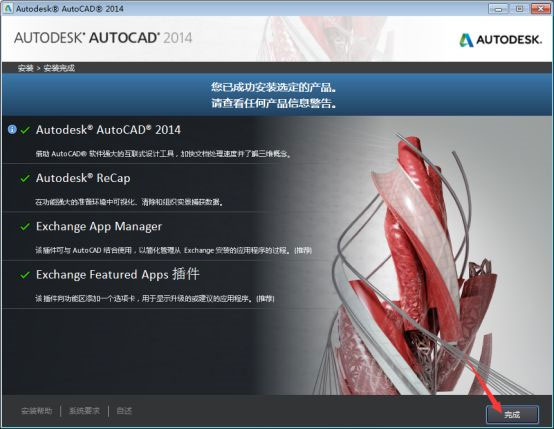
Atas ialah kandungan terperinci Cara memasang autocad2014 di win10 Langkah-langkah memasang autocad2014 di win10.. Untuk maklumat lanjut, sila ikut artikel berkaitan lain di laman web China PHP!

